Finder är ditt bästa verktyg på Mac. Den fungerar som standardfilhanteraren, så att du kan hålla alla dina filer, bilder och dokument organiserade. Och som namnet antyder, när du vill hitta något på din dator, är det där för att hjälpa.
När du arbetar med Finder kan det finnas tillfällen då du behöver mer än ett fönster öppet samtidigt. Du kanske vill dra filer från en mapp till en annan eller jämföra innehållet i två mappar.
Här visar vi dig sätt att öppna två Finder-fönster som du kan placera bredvid varandra på din Mac.
Relaterad:
- Hur du förbättrar ditt arbetsflöde med macOS Finder
- Inget mer iTunes. Hur man använder Finder i macOS Catalina för att synkronisera och återställa iPhone
- Hur man snabbt startar om eller startar om Finder i macOS
Innehåll
- Börja med ett enda Finder-fönster
- Öppna ett andra Finder-fönster
- Öppna ett Finder-fönster från en flik
- Placera Windows sida vid sida
-
Arbeta med Windows på Mac
- Relaterade inlägg:
Börja med ett enda Finder-fönster
Öppna för att komma igång Upphittare använda
ikonen i din Dock. Du kan navigera till den enhet eller mapp du behöver eftersom du enkelt kan öppna nästa Finder-fönster.Öppna ett andra Finder-fönster
Du har några olika sätt att öppna ett annat Finder-fönster, så att du kan använda det som är mest bekvämt vid tidpunkten eller enligt dina önskemål.
Se till att Finder är aktivt. Du ser detta i menyraden med "Finder" längst till vänster bredvid Apple-ikonen. Och dessa metoder kommer att fungera även om du har minimerat Finder till Dock. Gör en av följande:
- Gå till menyraden och välj Fil > Nytt Finder-fönster.
- Högerklicka på Finder i din Dock och välj Nytt Finder-fönster från genvägsmenyn.
- Använd kortkommandot Kommando + N.
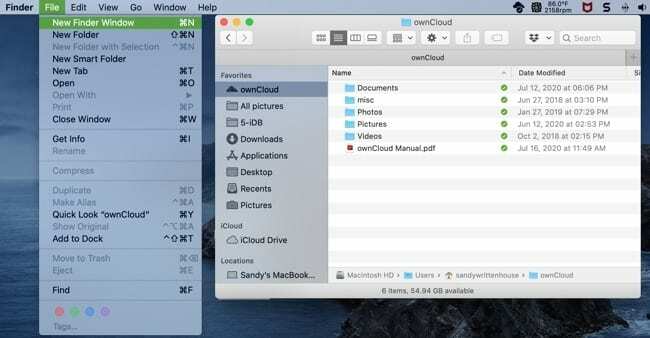
Du kan fortsätta använda någon av metoderna ovan för att öppna ytterligare Finder-fönster om du vill.
Öppna ett Finder-fönster från en flik
Om du råkar dra nytta av flikarna i Finder kanske du vill flytta en flik till ett eget fönster. Detta är lika enkelt, och du kan använda en av metoderna nedan.
- Gå till menyraden och välj Fönster > Flytta flik tillNytt fönster.
- Högerklicka på fliken och välj Flytta flik tillNytt fönster från genvägsmenyn.
- Välj fliken, drag bort från Finder-fönstret och sedan släpp.
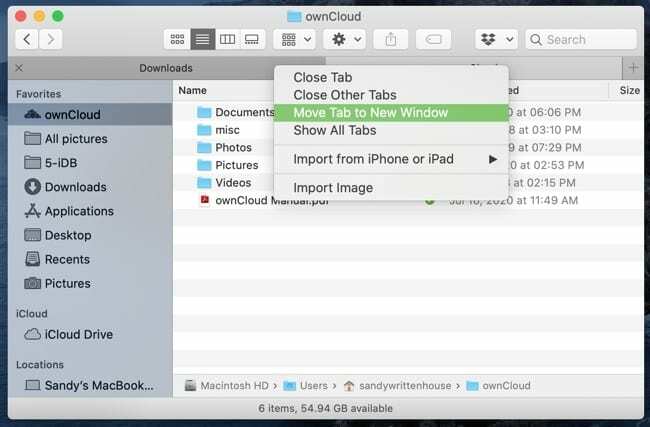
Placera Windows sida vid sida
När du har mer än ett Finder-fönster öppet kan du helt enkelt dra dem bredvid varandra. Dessutom kan du använda den inbyggda macOS snapping-funktionen. Detta kommer att placera dina Finder-fönster bredvid varandra.
Dra bara ett av fönstren mot nästa och du kommer att känna ett subtilt "snäpp" på plats. När du har gjort detta kan du faktiskt dra fönster som är sida vid sida upp eller ner och deras kanter kommer att hålla sig i linje med varandra.
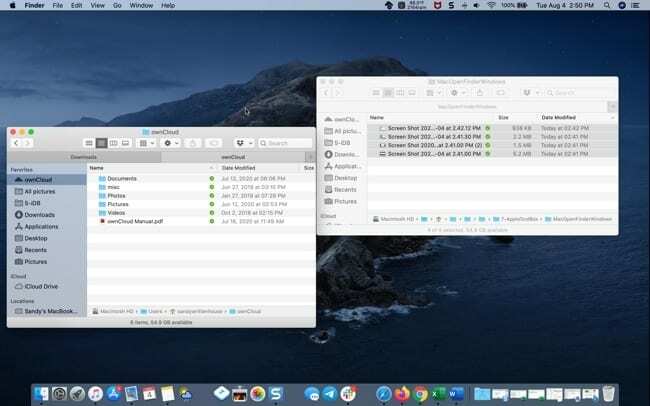
Arbeta med Windows på Mac
Öppna två eller fler Upphittare windows på din Mac är lätt att göra och kan hjälpa dig med ditt arbetsflöde. Om du inte är ett fan av att använda flikar eller behöver se båda fönstren samtidigt, tänk på dessa metoder!
Finns det tips som detta för att arbeta med macOS som du vill dela med våra läsare? Kommentera i så fall gärna nedan!

Sandy arbetade många år i IT-branschen som projektledare, avdelningschef och PMO Lead. Hon bestämde sig då för att följa sin dröm och skriver nu om teknik på heltid. Sandy håller en Kandidatexamen i informationsteknologi.
Hon älskar teknik – speciellt – fantastiska spel och appar för iOS, mjukvara som gör ditt liv enklare och produktivitetsverktyg som du kan använda varje dag, i både arbets- och hemmiljö.
Hennes artiklar har regelbundet visats på MakeUseOf, iDownloadBlog och många andra ledande tekniska publikationer.